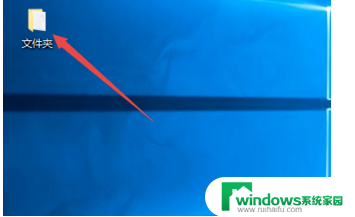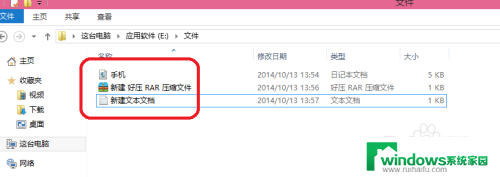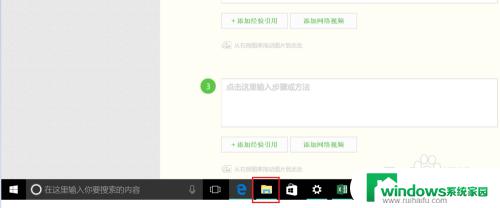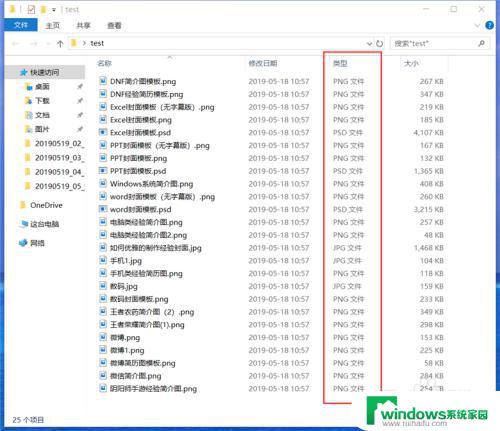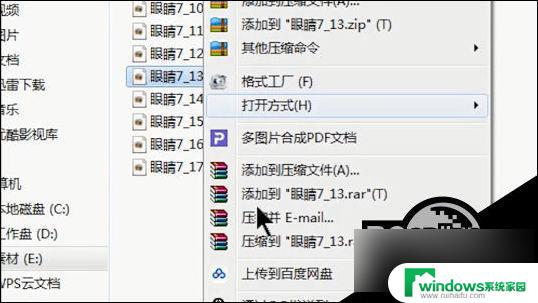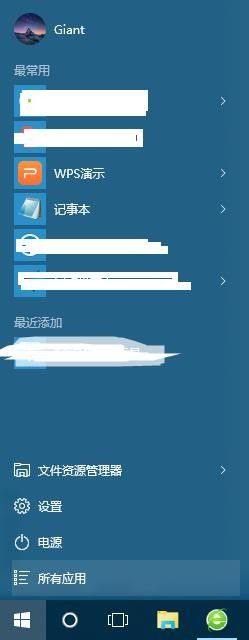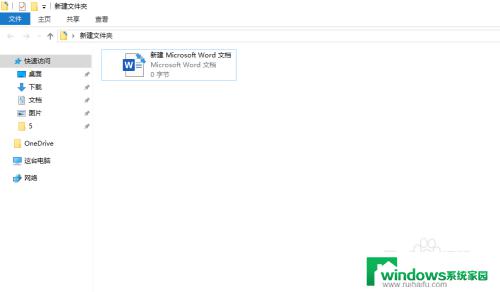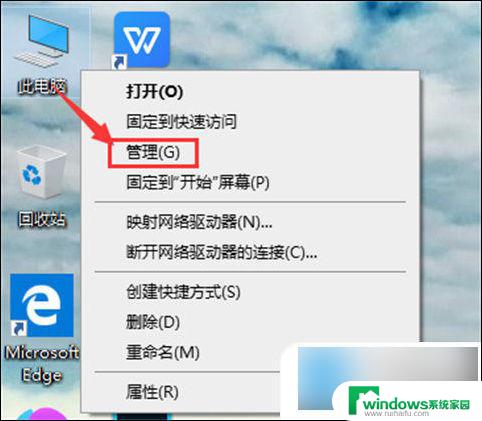windows10怎么更改扩展名 win10电脑文件属性扩展名更改方法
更新时间:2024-10-06 08:40:19作者:jiang
在使用Windows 10操作系统的过程中,有时我们需要更改文件的扩展名来实现特定的功能或解决问题,而在Win10电脑中更改文件属性扩展名的方法也并不复杂。通过简单的操作,我们就可以轻松地更改文件的扩展名,让文件在不同的应用程序中得到更好的识别和使用。接下来我们就来看一下具体的操作步骤。
win10电脑文件属性扩展名更改方法1、点击电脑开始运行的设置按钮。
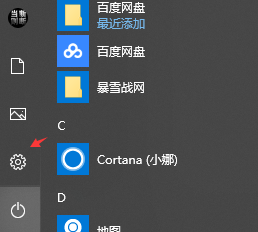
2、在设置的搜索栏里搜索“显示文件扩展名”。
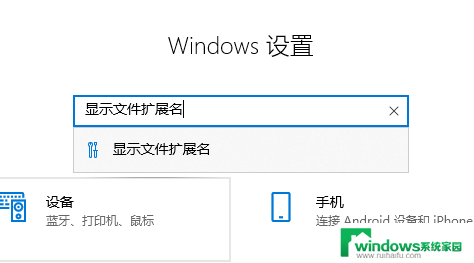
3、在文件资源管理器中点击“显示设置”。
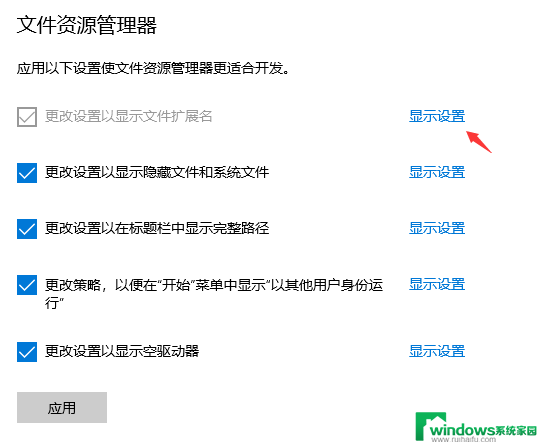
4、在高级设置中勾选“隐藏已知文件类型的扩展名”然后应用即可。
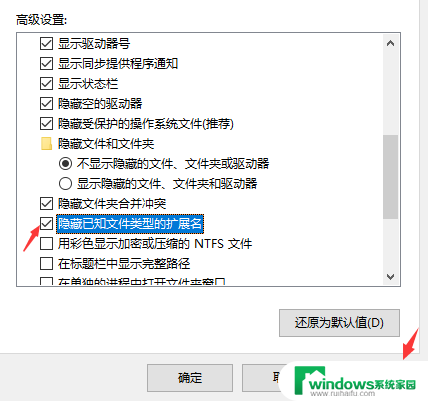
5、之后就可以更改你需要的文件属性了。
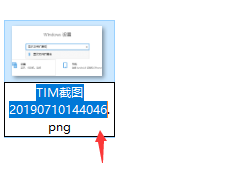
以上就是windows10怎么更改扩展名的全部内容,有遇到这种情况的用户可以按照小编的方法来进行解决,希望能够帮助到大家。